| Revise su plan: esta función no está disponible en todos los planes de Constant Contact. Si no cuenta con un acceso completo, puede que necesite mejorar el nivel de su plan. |
Usar la segmentación para mantenerse involucrado con sus suscriptores más activos no solo construye una relación más sólida con ellos, sino que además ayuda a aumentar sus tasas de apertura, ya que estarán a la espera de los correos electrónicos en sus bandejas de entrada. Sin embargo, a lo largo del tiempo, es posible que observe que algunos clientes no interactúan con su contenido tanto como lo hicieron alguna vez. Utilizar la segmentación para encontrar contactos que no suelen abrir sus correos electrónicos con frecuencia le da la oportunidad de volver a conectarse con ellos.
| Conocer más: ¿Desea más información sobre cómo participan los contactos con sus correos? Las estadísticas de contacto pueden darle un panorama más completo y ayudarlo a comprender mejor la interacción. |
Utilizar un segmento predefinido es la manera más rápida de encontrar los contactos de mayor interacción, los de poca interacción y los de menos interacción, y a cualquier otro contacto también.
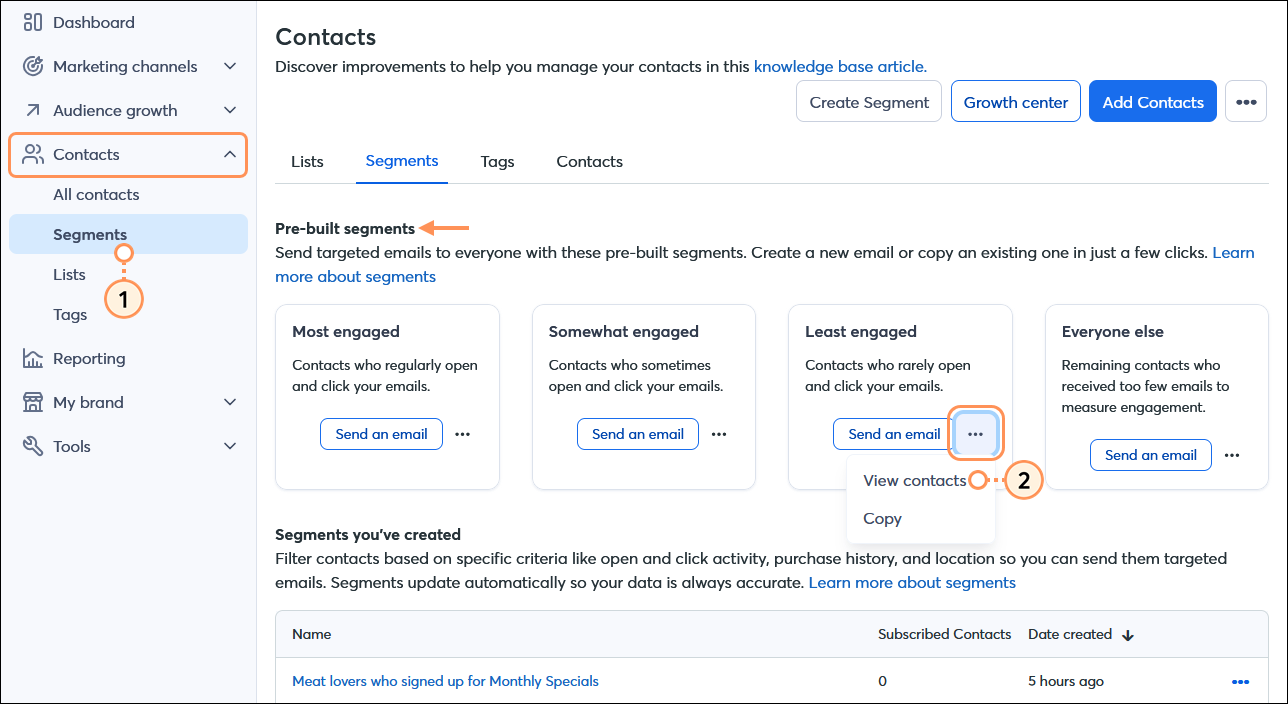
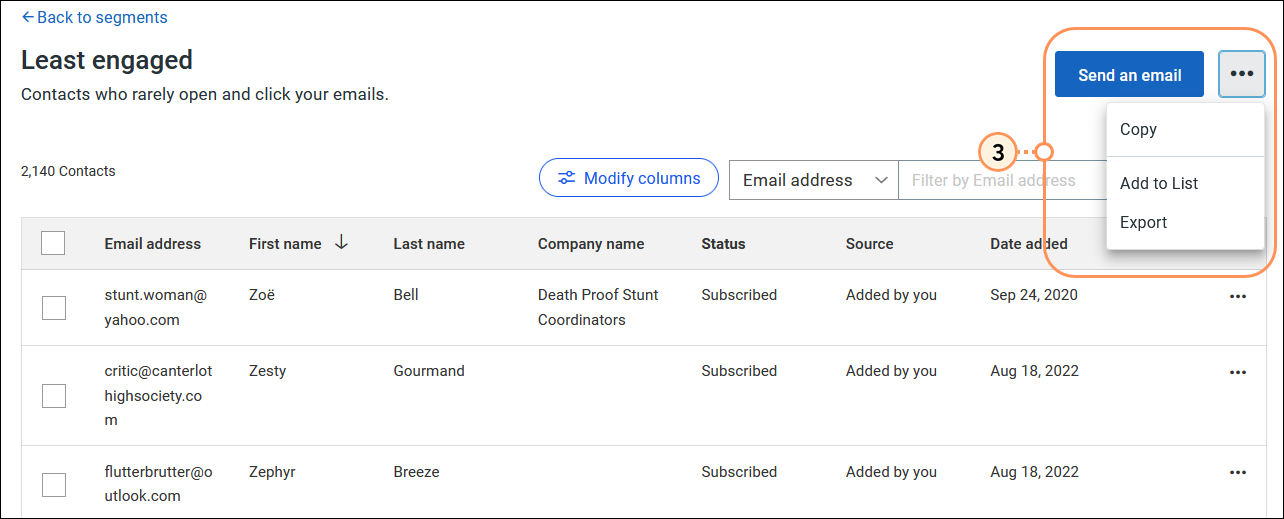
Utilizar un segmento personalizado le permite combinar los datos de participación de sus contactos con otros criterios como pertenencia a listas, detalles de contacto y comportamiento de comercio electrónico. Los correos electrónicos que se enviaron hace menos de 24 horas no se tienen en cuenta en el nivel de interacción de un contacto.
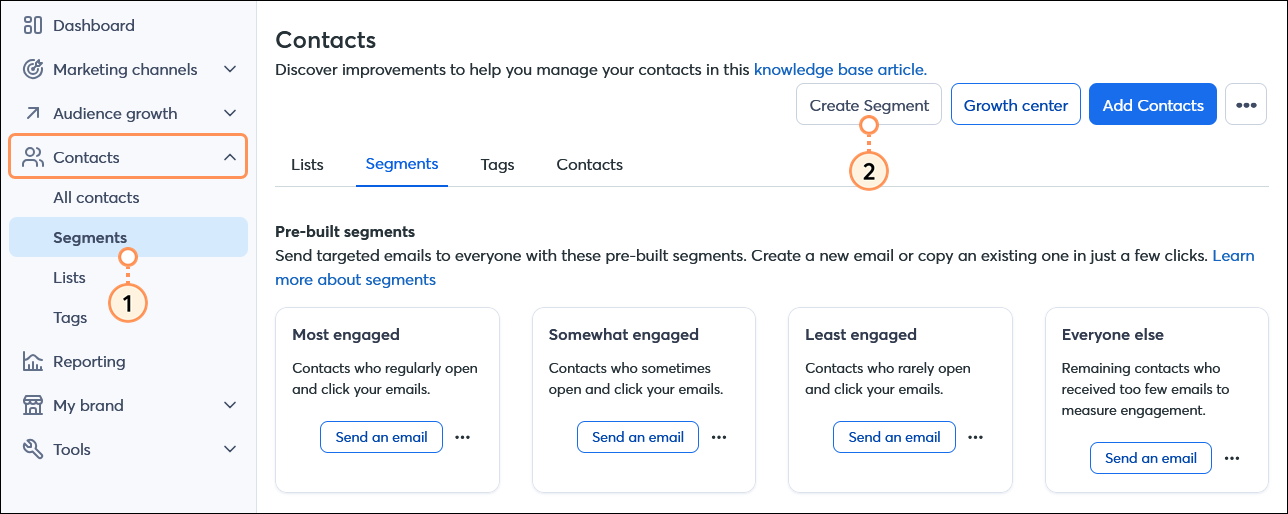
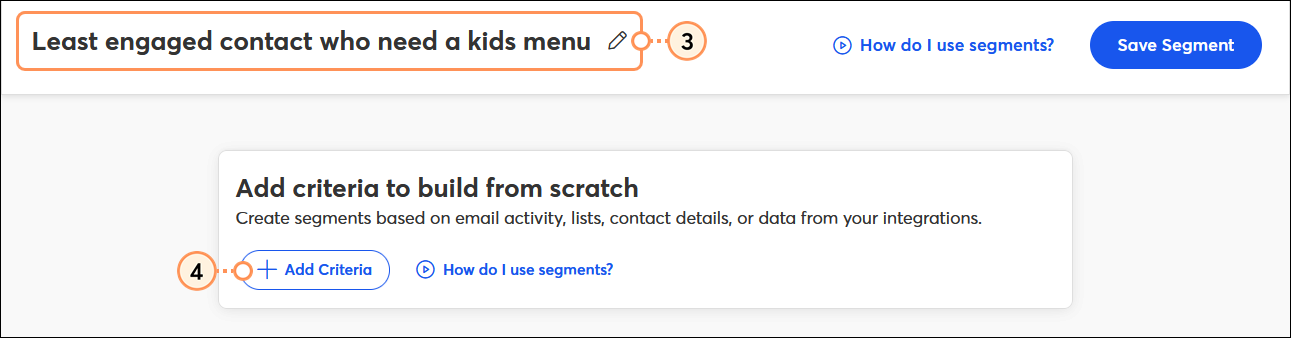
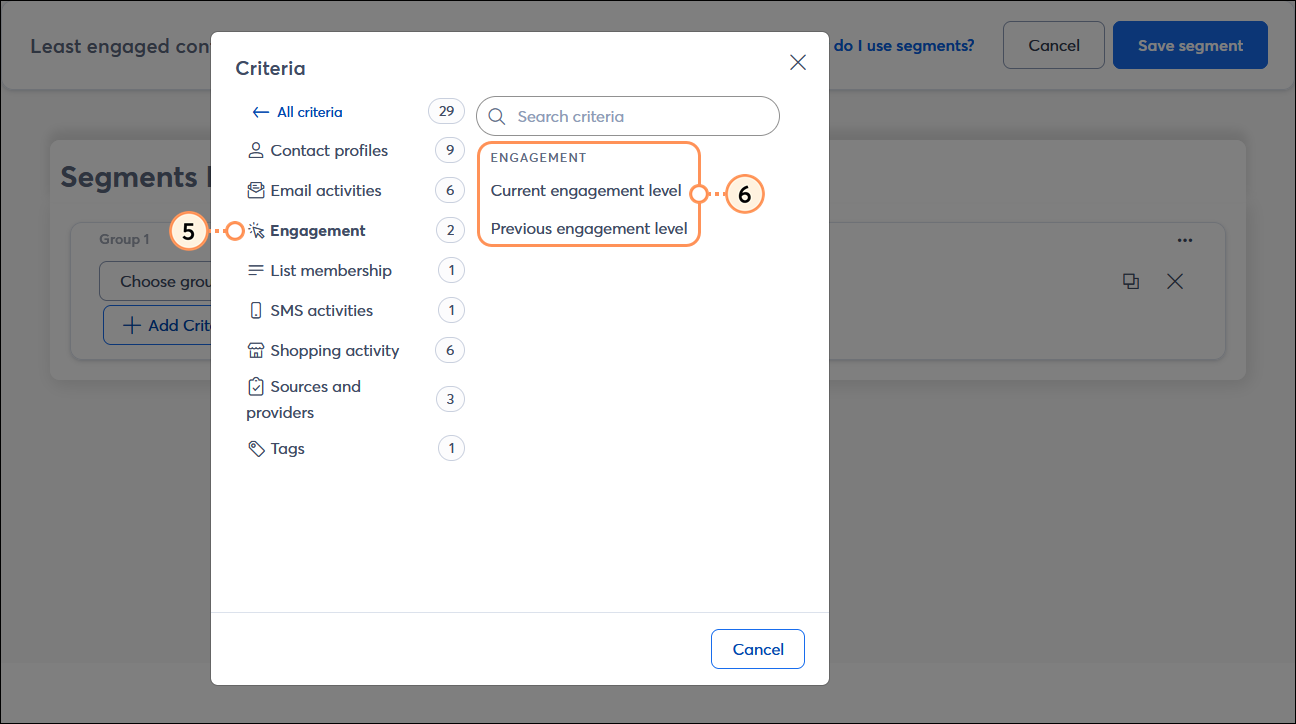
| Criterios de interacción | Operador 1 | Operador 2 |
| Nivel de interacción actual |
|
|
| Nivel de interacción previa |
|
|
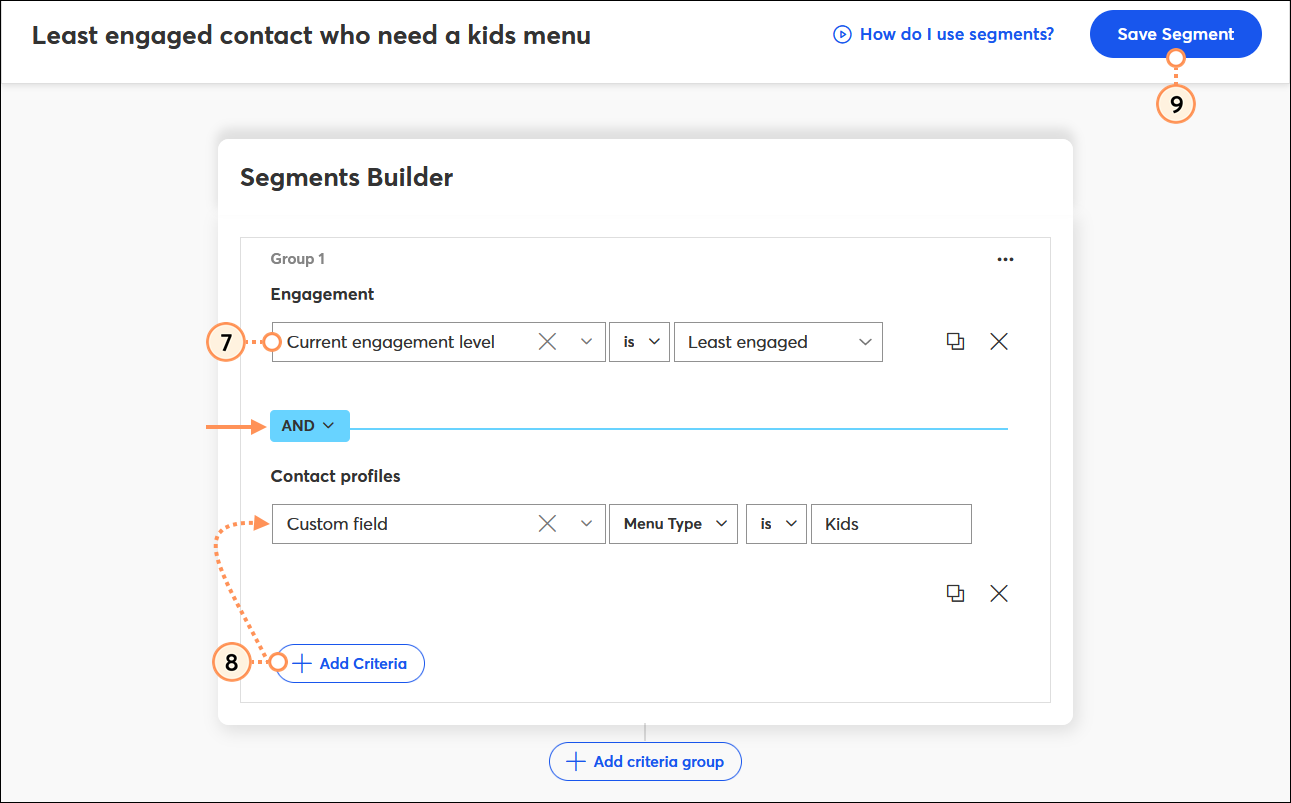
Ahora que ha creado un segmento, tiene un par de opciones para manejar los contactos:
Copyright © 2021 · Todos los derechos reservados · Constant Contact · Privacy Policy